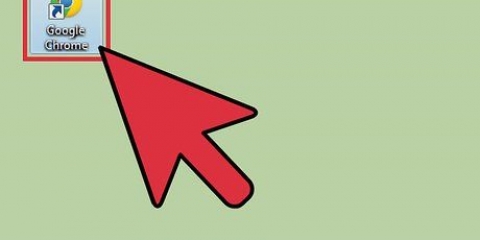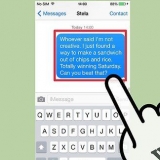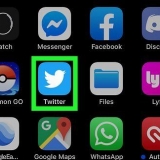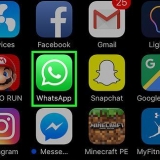Windows 7/Vista: Start → Kontrollpanel → Vis nettverksstatus og oppgaver → Vis status (klikk på den lokale eller trådløse tilkoblingen) → Egenskaper → Internett-protokoll versjon 4 (TCP/IPv4) → Egenskaper. Hvis du har funnet den, klikk på "Bruk følgende DNS-serveradresser." Mac OSX: Systemvalg → Nettverk → Vis status (klikk på den lokale eller trådløse tilkoblingen) → Avansert → DNS







Begynn å kjøre en full skanning med antivirusprogramvare. Lukk alle applikasjoner før du starter en skanning. Roter skanningen. Start datamaskinen på nytt og gjenta skanningen for å være sikker. Kjør skanningen i sikker modus. Smarte spion- og adware-programmerere gjør det djevelsk vanskelig å fjerne parasittene deres fra datamaskinen. For å gi datamaskinen en god sjanse, er det lurt å starte Mac-en eller PC-en i sikker modus.
Unngå Norton, da det sannsynligvis vil redusere hastigheten på datamaskinen og være svært vanskelig å fjerne helt. Søk etter virus minst én gang i uken, mer hvis du laster ned filer ofte. Du bør aldri ha mer enn ett antivirusprogram installert samtidig. Populære anti-adware-programmer inkluderer Malwarebytes, Spybot S&D, AdwCleaner og HitmanPro. Du kan installere flere anti-adware-programmer samtidig. Det anbefales at du har minst to på systemet ditt, da de ofte begge bruker forskjellige databaser for skanningene. Det en person overser, vil den andre takle. Ikke last ned ulovlige filer. Mens mange av disse filene er helt trygge, er dette en av de mest brukte metodene for å spre virus. Pass på at du laster ned fra en pålitelig kilde. Ikke last ned ukjente vedlegg. E-post er også en mye brukt metode for å spre virus og vedlegg bør alltid huskes og kun laste ned de vedleggene du forventer. Selv e-poster fra pålitelige kilder kan bli infisert uten deres viten, så sjekk før du sender det vedlegget med "feriebilder" nedlastinger. Ikke klikk på reklamebannere.Mange annonser og popup-vinduer vil prøve å lure deg til å klikke på dem. Et populært triks er for eksempel at en popup ser ut som et virusskanningsvindu. Popup-vinduet vil indikere at datamaskinen din er infisert, og den eneste måten å fikse det på er å klikke på popup-vinduet. aldri gjør dette. Se andre steder for flere tips for å unngå virus.


Bruk av lange koaksialkabler for kabelmodem. Kortere koaksialkabler gir raskere nedlastingshastighet. Telefoner i nærheten av datamaskiner og rutere. 




Øk nedlastingshastigheten
Innhold
Blir du frustrert over den langsomme nedlastingshastigheten din? Har du ofte lurt på hvordan du kan forbedre det betraktelig? Selv om det er umulig å gjøre dette hundre prosent, kan følgende tips og triks absolutt bidra til å forbedre Internett-ytelsen og nedlastingshastigheten.
Trinn
Metode 1 av 6: Gjør DNS-serveren raskere

1. Gå til et nettsted for å teste internetthastigheten din og noter nedlastings- og opplastingshastigheten din. Du trenger disse verdiene for å kunne sammenligne dem senere med de nyere verdiene.
- Søk på nettet etter søkeord som "internetthastighetstest" og velg en som gjør testen gratis. Mange alternativer å velge mellom, hvis alt går bra.
- Når du har funnet et nettsted for å teste hastigheten din, vennligst oppgi din geografiske plassering (om nødvendig) og ta testen. Dette bør gi deg din nåværende nedlastings- og opplastingshastighet. skriv dette ned.

2. Slå opp datamaskinens DNS-informasjon. Hvor du kan finne denne informasjonen avhenger av operativsystemet ditt:

3. Fjern det gamle DNS-nummeret og skriv inn 2 eller 3 åpne DNS-serveradresser. Åpne DNS-serveradresser er for eksempel:"208.67.222.222" og "208.67.220.220".Klikk på Bruk endringer.
Hvis du vil søke etter andre DNS-serveradresser, bruk en applikasjon som Domenenavnshastighetsbenchmark fra Gibson Research Corporation, eller navnebenk. Disse vil teste systemet ditt og foreslå referanseadresser som skal brukes.

4. Lukk nettleseren din, åpne den på nytt og test hastigheten på den nye DNS-adressen din. Gå tilbake til det samme testnettstedet du brukte i en tidligere fase og se hvor mye endring av DNS har økt internetthastigheten din.
Metode 2 av 6: Øk hastigheten på torrent-nedlastingen

1. Øk det maksimale antallet tilkoblede peers. Flere jevnaldrende tilsvarer raskere nedlastinger. Du gjør dette ved å gå til klienten din (BitTorrent, Vuze, uTorrent, etc.), og klikk på Alternativer → Innstillinger → Båndbredde. Sett deretter det maksimale antallet tilkoblede jevnaldrende per torrent til 500.

2. Tving protokollkryptering, hvis det ikke allerede er gjort. Denne handlingen skjuler det du laster ned, slik at Internett-leverandøren din ikke selektivt struper nedlastingshastigheten. (ISP-er vil redusere hastigheten hvis de vet at en BitTorrent-klient laster ned mye). Dette går slik:
Gå til Innstillinger → BitTorrent og still inn "Protokollhåndhevelse" på "Tvunget." klikk på "Søke om," om nødvendig og gå ut av skjermen.

3. Hold øye med opplastingshastigheten din. I peer-to-peer-ånden er det hyggelig å gi tilbake til fellesskapet ved å laste opp like mye som du laster ned. Men hvis du laster opp for mye igjen, vil det helt sikkert påvirke nedlastingshastigheten din. En god tommelfingerregel er å begrense opplastingen til 80 % av maksimal opplastingshastighet.

4. Endre porten din ved å omgå struping (redusere hastighet) av Internett-leverandøren din. Standardportene for BitTorrent er mellom 6881 og 6999. Hvis du angir en annen port ved å deaktivere alternativet Randomize Port, skriver du inn et portnummer som er større enn 10000 og nedlastingshastigheten din skal skyte i været.
Metode 3 av 6: Oppdatering av programvaren

1. Finn en nedlastingsakselerator. Akseleratorer er veldig nyttige. Noen av disse fungerer veldig, veldig bra. Nedlastingsakseleratorer gjør det enkelt for deg å raskt laste ned filer og organisere nedlastingene dine. Orbit er en god nedlastingsakselerator.

2. Fjern spionprogrammer. Spyware er programvare som installerer seg selv på datamaskiner og stjeler all slags personlig informasjon, vanligvis om internettbruken din. Spionprogrammer og virus bruker tilgjengelige ressurser, og gjør datamaskinen din tregere. Spionprogrammer liker også å sende disse dataene over internett til hjemmebasen, og bruker verdifull båndbredde.

3. Finn programvare som lar deg laste ned fra flere servere. Mange servere setter maksimale nedlastingsgrenser på datamaskinen din, noe som i praksis betyr at det er en fartsgrense. For å komme rundt dette, kan du angi visse "nedlastingsbehandlere" (som GetRight) nedlasting.
Hva gjør dette programmet? Programvare som GetRight vil begynne å laste ned filen og umiddelbart søke etter filen på forskjellige steder. Deretter lastes filen ned i biter fra forskjellige servere. Ved å bruke denne programvaren kan nedlastingshastigheten økes med opptil 1000 %.
Metode 4 av 6: Bli kvitt virus og adware
1. Sørg for at du har et godt antivirusprogram installert. Virus kan virkelig bremse nedlasting og surfing på internett. Du bør alltid ha et antivirusprogram som kjører i bakgrunnen, spesielt hvis du er koblet til internett. Populære gratis antivirusprogrammer er BitDefender, Avast og AVG.
2. Last ned noen gode anti-adware-programmer. Adware er programvare som kaprer nettleseren din for å vise annonser og popup-vinduer. Adware installeres ofte når du laster ned programvare fra Internett som adware er buntet med, eller når du klikker på feil bannere. Disse programmene vil redusere tilkoblingen din fordi de fortsetter å prøve å hente annonser fra fjerne servere.
3. Kjør skanningene i sikkermodus. Lar deg oppdage flere infiserte filer, noe som gjør skanningen mer effektiv. Du kan gå inn i sikkermodus ved å starte datamaskinen på nytt mens du holder nede F8-tasten. Velg sikkermodus fra listen over alternativer og kjør deretter virusskanneren og anti-adware-programmene som vanlig.
Hvis du har problemer med å bli kvitt et virus, og antivirusprogramvare ikke kan eliminere trusselen, kan det hende du må installere operativsystemet på nytt.
4. Unngå fremtidige virus. Etter å ha tømt datamaskinen for virus og adware, bør tilkoblingen til Internett være mye raskere. Men dette er til ingen nytte hvis du umiddelbart lider av følgende virus. Trygge internettvaner kan forhindre fremtidig hodepine.
Metode 5 av 6: Justere maskinvaren

1. Oppdater nettverksdriverne. Sørg for at innstillingene for hastighet og dupleks, som du finner i innstillingene til enheten din, er satt til maksimal hastighet, Full dupleks. For eksempel kan enhetens innstillinger være som følger: 1 Gbps Full Duplex, for optimal hastighet.

2. Hvis du har en ruter, ta først en sikkerhetskopi av innstillingene dine via nettlesersiden til ruteren og oppdater fastvaren. Dette sikrer at ruteren din fungerer best.

3. Sørg for at ruteren ikke er påvirket av interferens. På en trådløs ruter sendes signalet i 360 grader, noe som betyr at du vil miste noe av signalet hvis du plasserer ruteren i hjørnet av et rom. Det er mulig å bruke et tynt stykke aluminiumsfolie slik at signalet sendes mer i en bestemt retning, for eksempel mer i retning av arbeidsværelset eller stua.
Andre vanlige forstyrrelser du kan støte på inkluderer:

4. Tøm modemets hurtigbuffer ved å slå den av. Modemets cache må oppdateres nå og da, noe som er enkelt å ordne. Bare slå av modemet, vent 10 sekunder og slå det så på igjen. Gjør dette med jevne mellomrom for å forhindre at modemets cache blir flaskehalsen for internettforbindelsen din.
Metode 6 av 6: Andre strategier for å øke nedlastingshastigheten

1. Dra nytte av høyhastighets trådløse hotspots til piggyback hos leverandører som tilbyr raskere hastigheter. Hvis du bruker en bærbar datamaskin, se etter trådløse hotspots som tilbyr høyere hastigheter. Du finner disse på et universitet, internettkafé eller bibliotek.

2. Slå av alle ubrukte apper mens du laster ned. Hvis du laster ned en stor (eller liten) fil, hjelper det å deaktivere apper du ikke trenger å laste ned. Spesielt medieapper kan ta opp mye båndbredde uten at du merker det.
Hvis du trenger programmer mens du laster ned, konfigurer en datamaskin spesifikt for nedlasting og bruk en annen for appene dine. Du finner den på biblioteket, eller hos en venn osv.

3. Sørg for at internettforbindelsen din er optimal. Hvis du for eksempel bruker DSL, men du bor langt fra hovedkontoret, kan du lide av en treg forbindelse. Bytt deretter til en annen ISP eller bytt til kabel.

4. Ikke last opp data mens du laster ned. Å laste opp filer mens du prøver å laste ned noe legger en stor belastning på båndbredden. Du kan sammenligne dette med å åpne kaldtvannskranen helt, deretter åpner du varmtvannskranen litt, bare for å lure på hvorfor vannet er lunkent. Det samme gjelder båndbredden din. Hvis det kalde vannet (opplasting) er fullt, vil det være vanskelig å varme opp vannet (last ned).
Sett båndbredden til 90 % eller mindre av maksimal opplastingshastighet. Dette gir båndbredden din litt mer plass til å behandle nedlastingsforespørsler.
Tips
- Noen nedlastingsakseleratorer fungerer, andre ikke. Bruk programvare med de beste anmeldelser og mange nedlastinger.
- Datamaskinen din kan redusere hastigheten på Internett.Prøv å oppgradere minnet og/eller CPU, installer antivirusprogramvare og rengjør harddisken.Hvis du jobber trådløst, sørg for at det trådløse nettverkskortet ditt er oppdatert og ikke har noen feil i programvaren.
- Høyere internetthastighet vil ofte koste mer, men det er verdt det!
Advarsler
- Pass helt på at du følger riktig prosedyre når du oppdaterer ruterens fastvare.
- Noen internettoptimaliserere vil ødelegge internettforbindelsen din hvis du ikke konfigurerer den riktig.
Nødvendigheter
- En datamaskin
- En Internett-tilkobling
- Plass på harddisken for fillagring.
- For best resultat – minst 1 GB RAM og en 1,5 GHz prosessor. eller høyere.
Artikler om emnet "Øk nedlastingshastigheten"
Оцените, пожалуйста статью
Populær